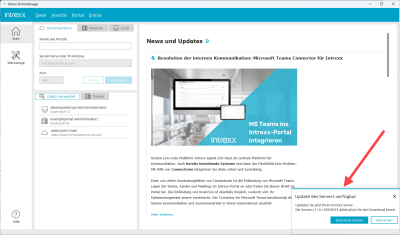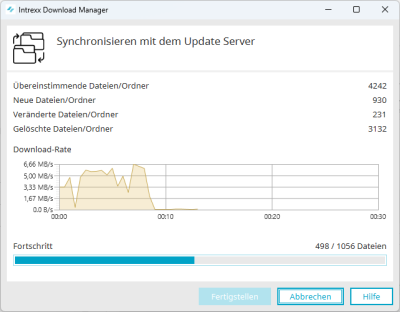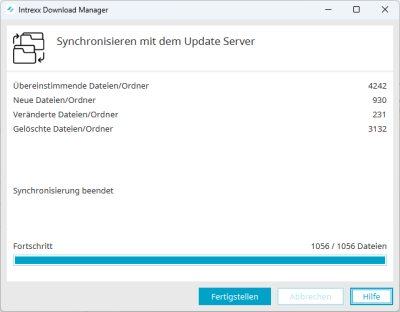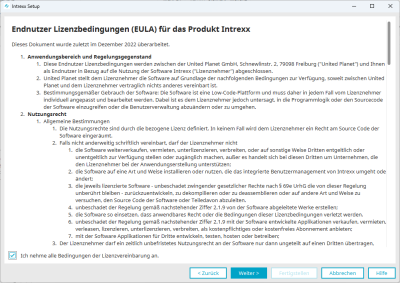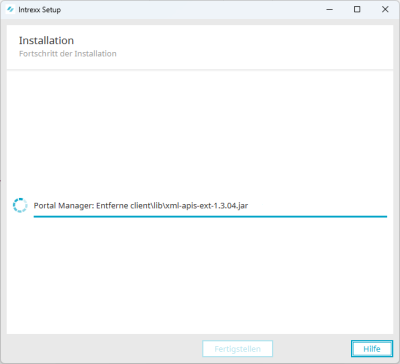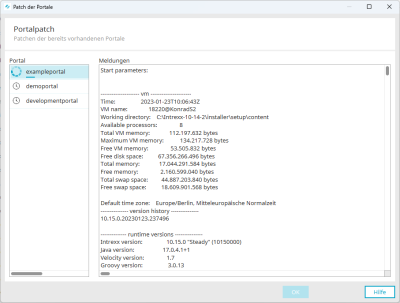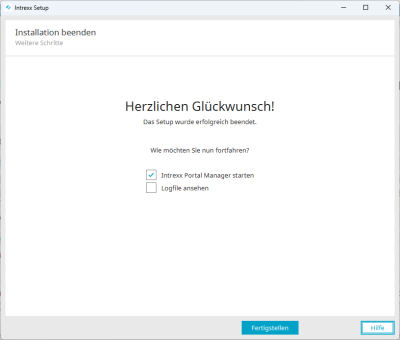Voraussetzung
Um Updates herunterladen zu können, ist der Zugriff auf das Internet erforderlich. Wenn Sie den Zugriff auf das Internet über einen Proxy-Server steuern, müssen Sie je nach Konfiguration Ihre Proxy-Servers hier die entsprechenden Einstellungen vornehmen. Die Verbindung zum Proxy-Server kann ohne Authentifizierung oder mit Basic-Authentifizierung erfolgen.
Die URL für Intrexx Update Server lautet: https://onlineupdate.intrexx.com
Beachten Sie, dass Sie zusätzlich die Proxy-Server-Einstellungen zur Server-Software-Aktualisierung vornehmen müssen, wenn Sie ein Update über den Portal Manager vornehmen möchten. Vergleichen Sie hierzu Abschnitt Einstellungen zur Software-Aktualisierung.
Schritt-für-Schritt
Um ein Update herunterzuladen und zu installieren, gehen Sie wie folgt vor:
-
Starten Sie den Portal Manager (Server) als Administrator.
Wenn ein Update vorliegt, werden Sie am rechten unteren Rand des Intrexx-Fensters darauf hingewiesen.
Sie können auch jederzeit manuell überprüfen, ob ein Update vorliegt.
Klicken Sie hierfür auf "Extras > Auf Software-Aktualisierung prüfen...".
-
Klicken Sie auf "Download starten".
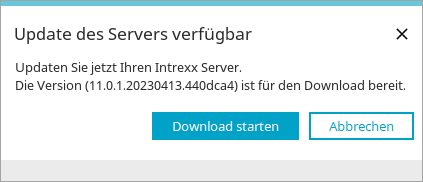
Der Intrexx Download Manager wird gestartet.
Dieser lädt die für das Update erforderlichen Dateien herunter.
Beim ersten Update kann das Synchronisieren mit dem Update Server etwas länger dauern, da eine vollständige Synchronisierung mit dem Update Server durchgeführt wird.
Bei weiteren, zukünftigen Updates werden nur die Dateien heruntergeladen, die sich auf dem Update Server und auf Ihrer lokalen Installation unterscheiden. Für das Update wird dann nur eine kurze Zeitspanne benötigt.
Nachdem alle erforderlichen Dateien heruntergeladen wurden, wird die Schaltfläche "Fertigstellen" aktiv.
-
Klicken Sie auf "Fertigstellen".
Das Dialogfenster zum Start der Installation wird angezeigt.
Updates installieren
Klicken Sie auf die Schaltfläche "Updates installieren", um das heruntergeladene Update zu installieren.
Während der Installation werden die Intrexx-Dienste gestoppt und anschließend wieder gestartet.
Version überspringen
Sie können auf das Installieren des heruntergeladenen Updates verzichten und damit die aktuell vorliegende Version von Intrexx überspringen.
Changelog öffnen
Über die Schaltfläche "Changelog öffnen" können Sie sich die neuen Features und weitere Änderungen der aktuellen Version in der Onlinehilfe anzeigen lassen.
-
Klicken Sie auf "Updates installieren".
Beachten Sie, dass während der Installation des Updates die Intrexx-Dienste gestoppt und wieder neu gestartet werden.
D.h. während der Installation des Updates steht Ihr Portal nicht zur Verfügung.
Der Portal Manager (Server) schließt automatisch.
Das Setup wird validiert.
Dabei wird überprüft, ob der Download der Dateien vollständig und fehlerfrei durchgeführt wurde.
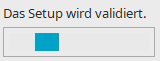
Die Bedingungen der Lizenzvereinbarung werden angezeigt.
-
Lesen Sie die Lizenzvereinbarungen durch.
-
Aktivieren Sie das Kontrollkästchen "Ich nehme alle Bedingungen der Lizenzvereinbarung an."
-
Klicken Sie auf "Weiter".
Die Installation wird ausgeführt.
Vorhandene Portale werden auf die neue Intrexx-Version upgedatet bzw. gepatcht.
Nach dem Patchen der Portale wird die Schaltfläche "OK" aktiv.
-
Klicken Sie auf "OK".
-
Klicken Sie auf "Fertigstellen".
Wenn Sie das Kontrollkästchen "Intrexx Portal Manager starten" aktiviert haben, wird Intrexx neu gestartet.
Sie gelangen in den Dialog "Installation beenden".